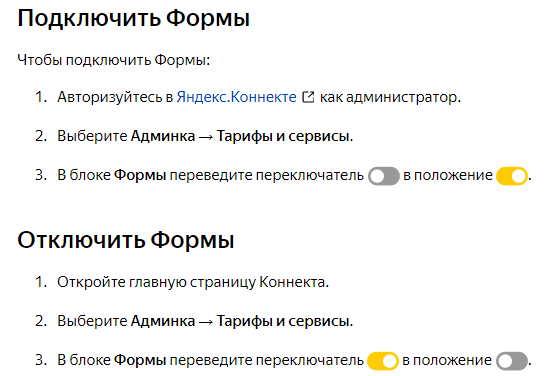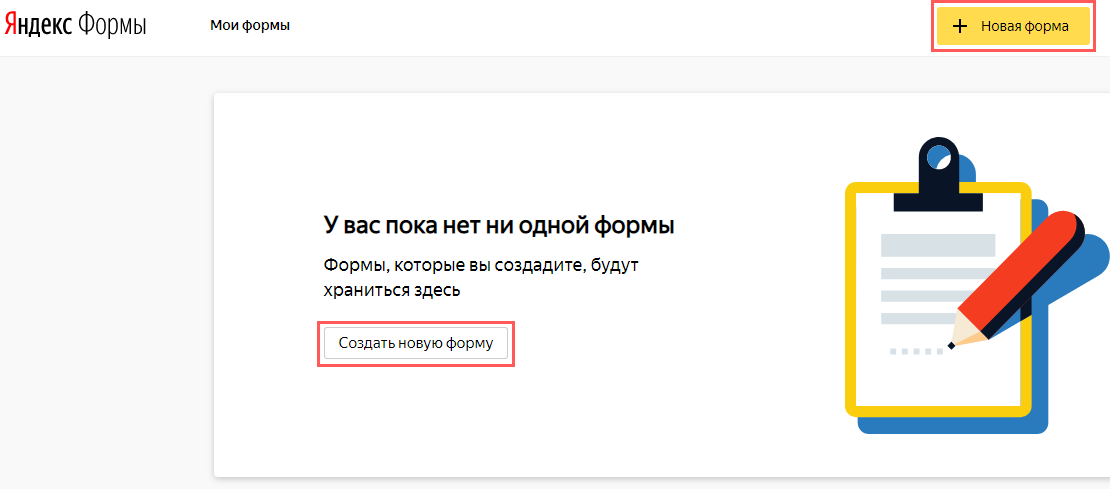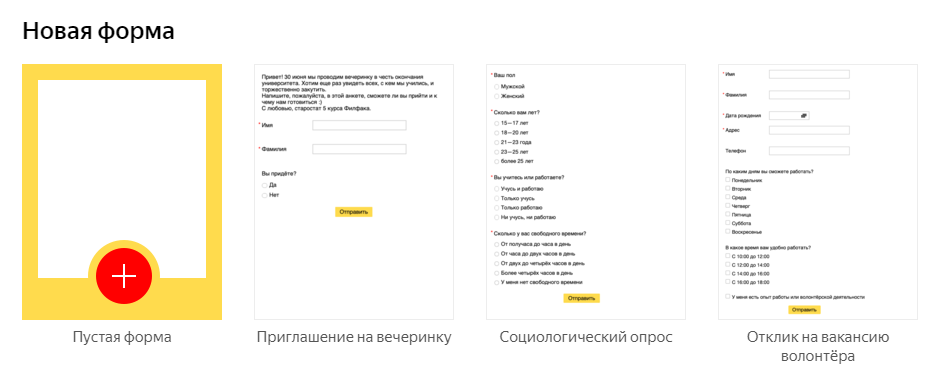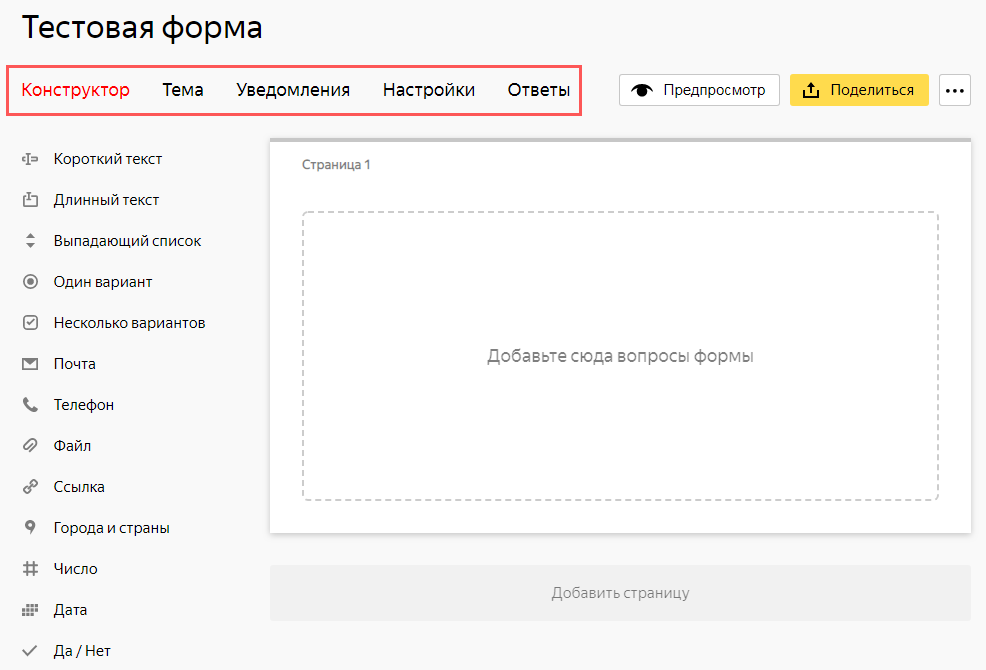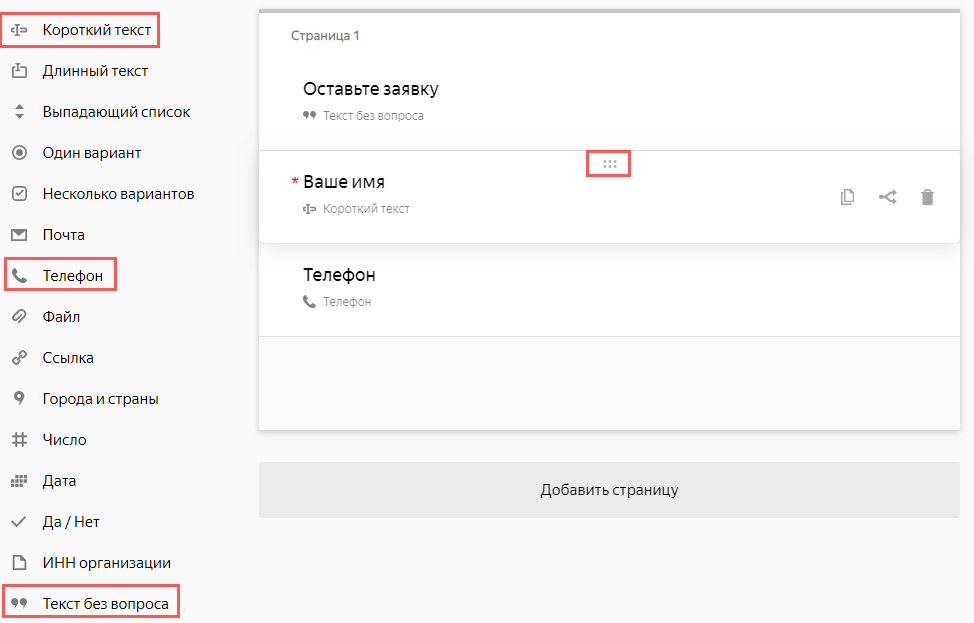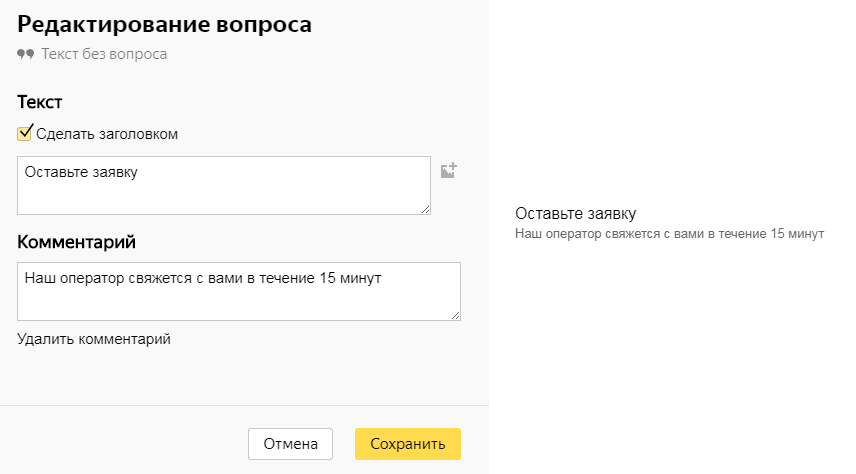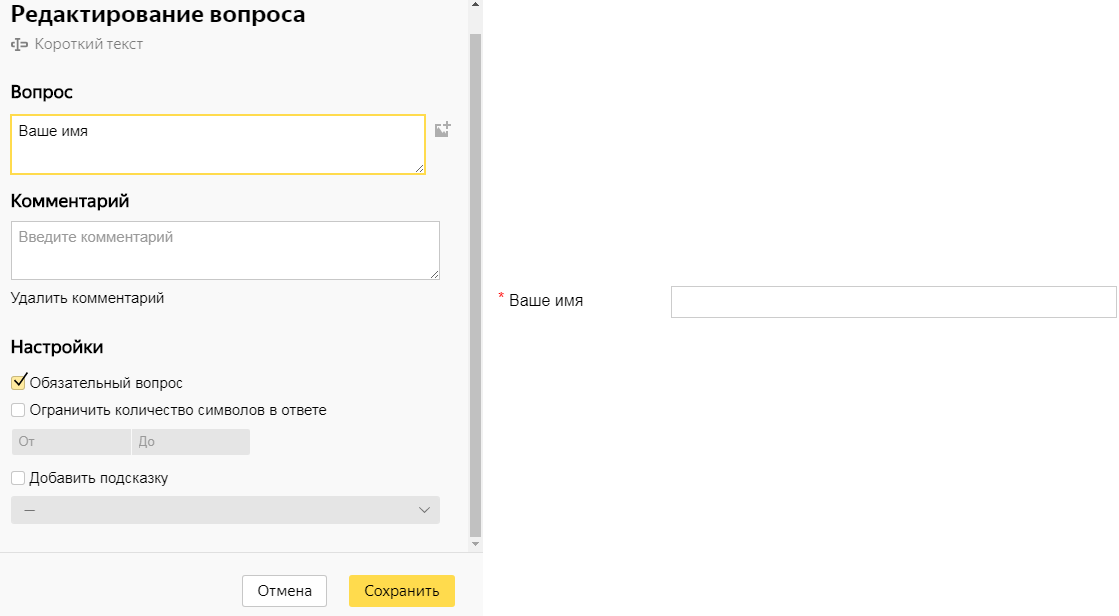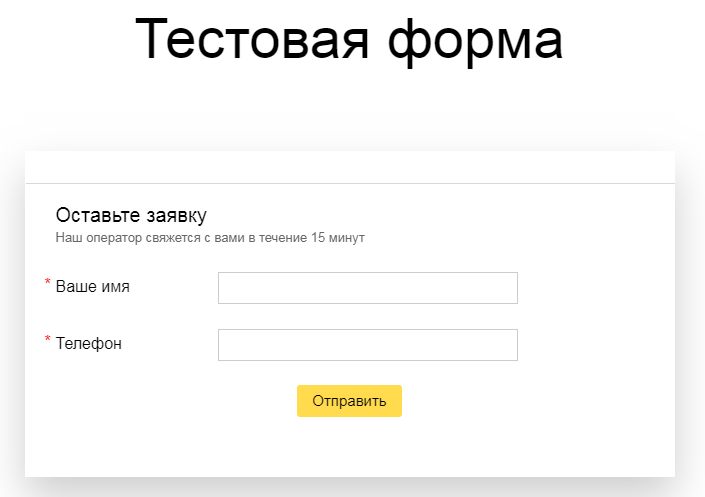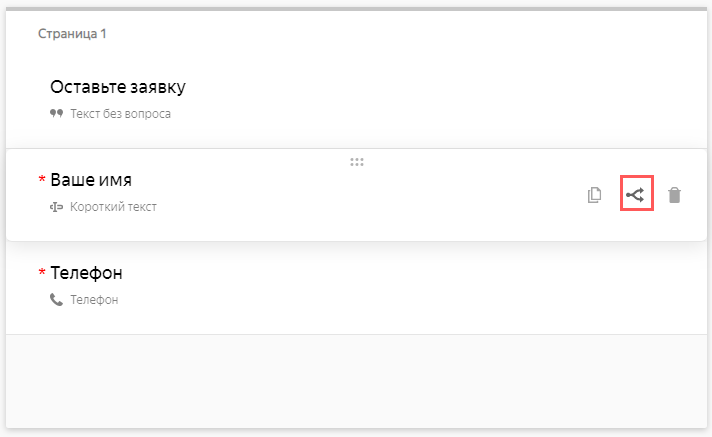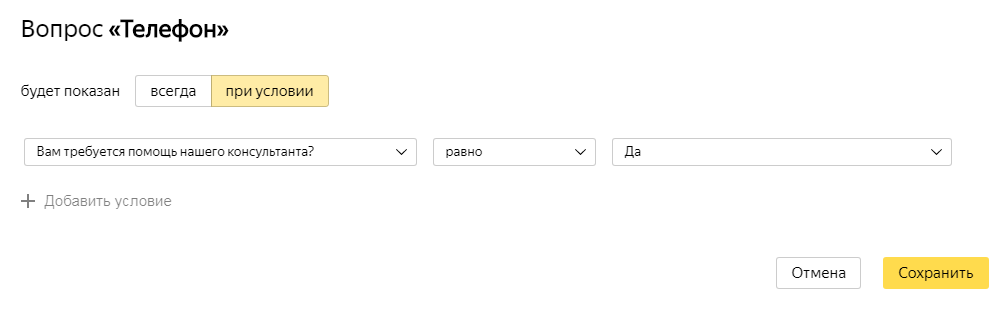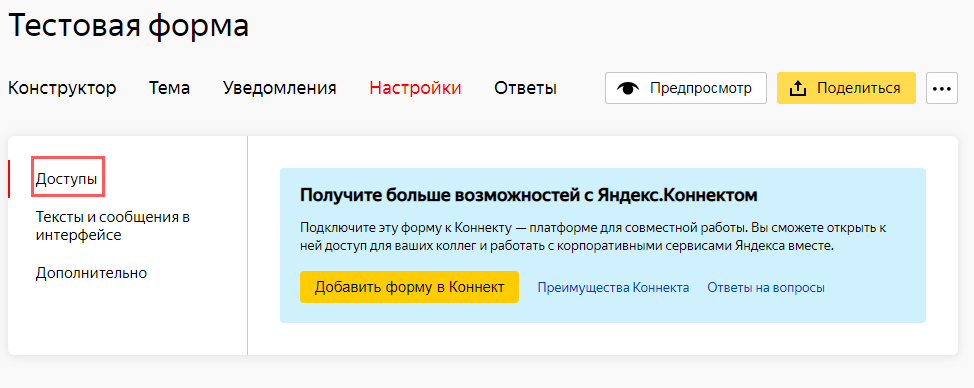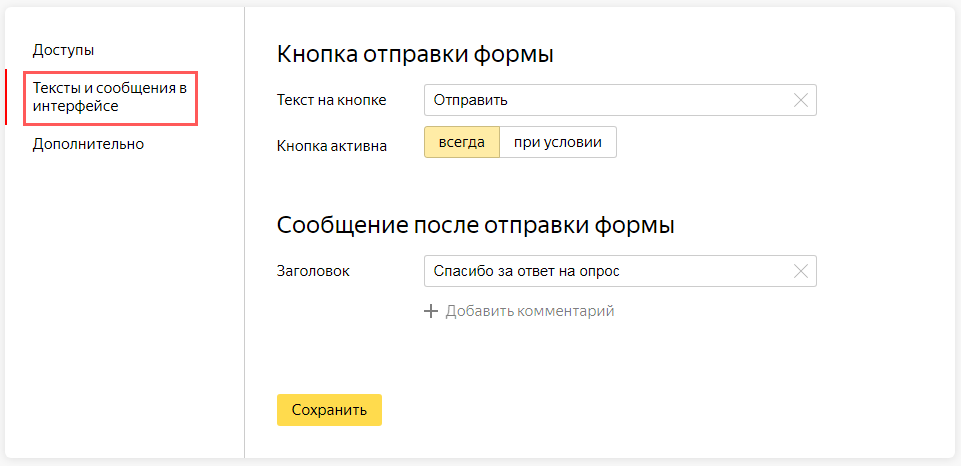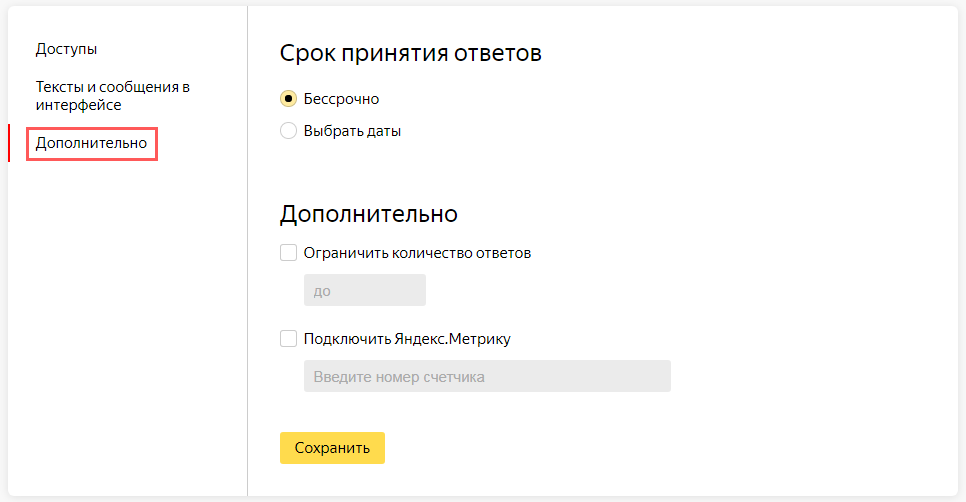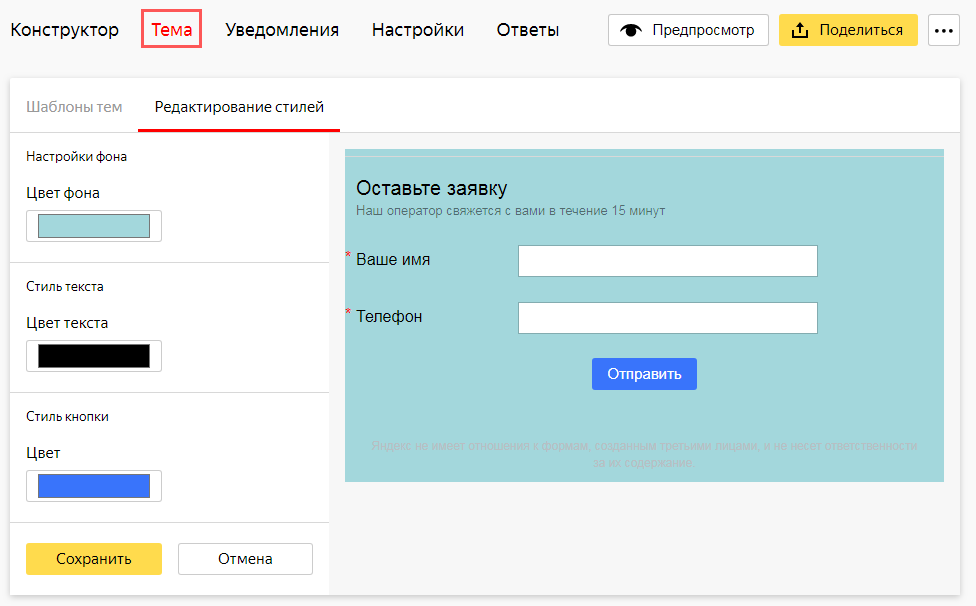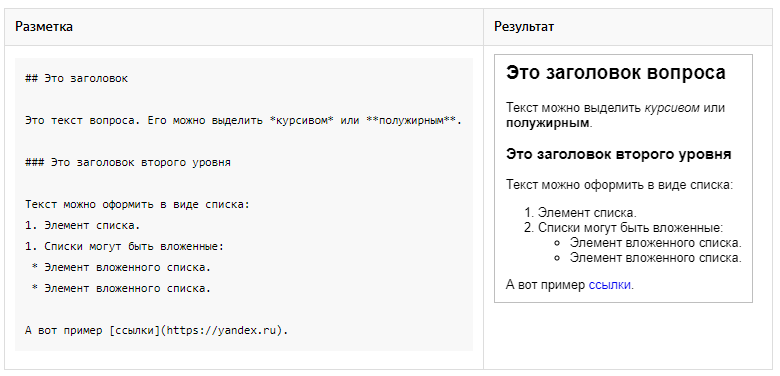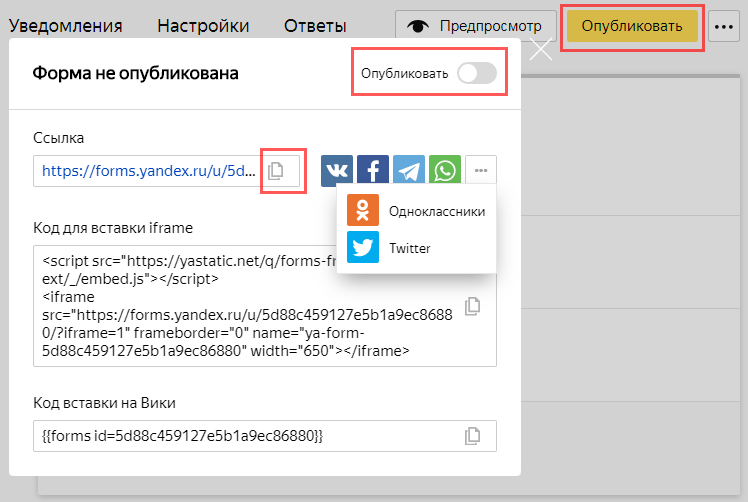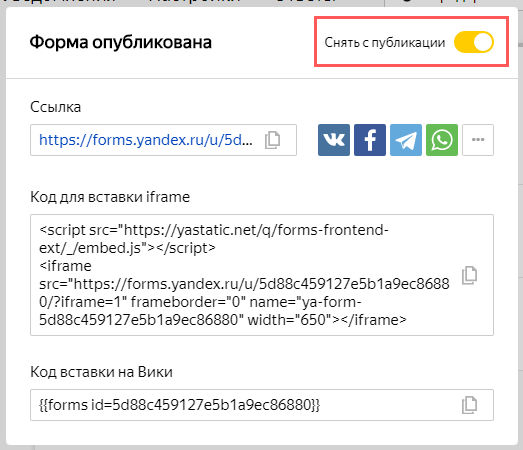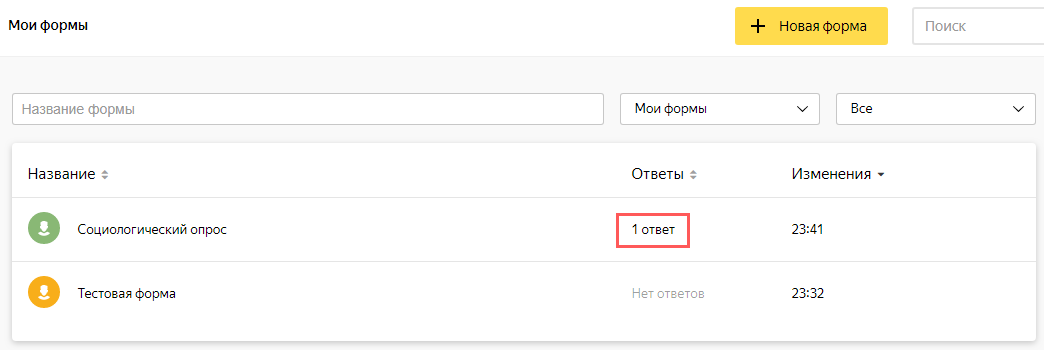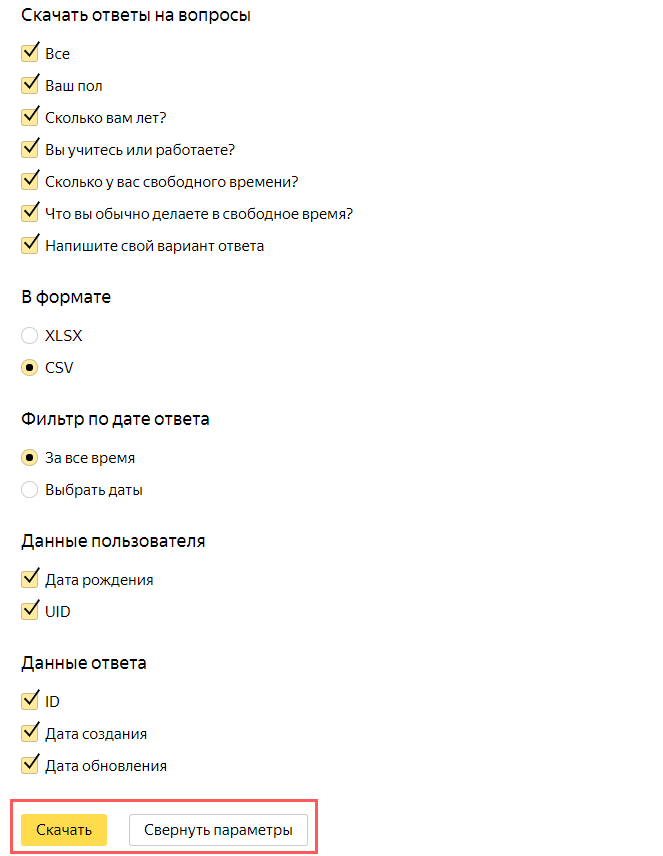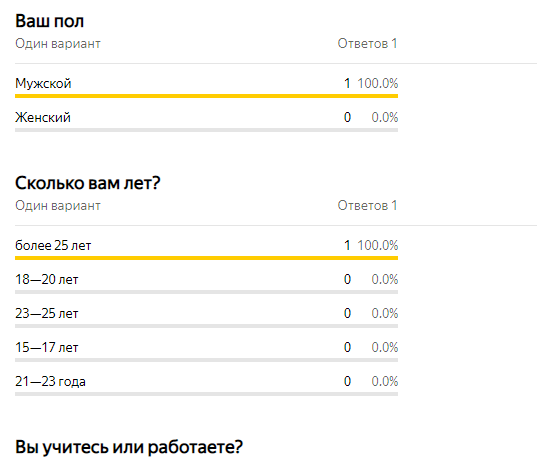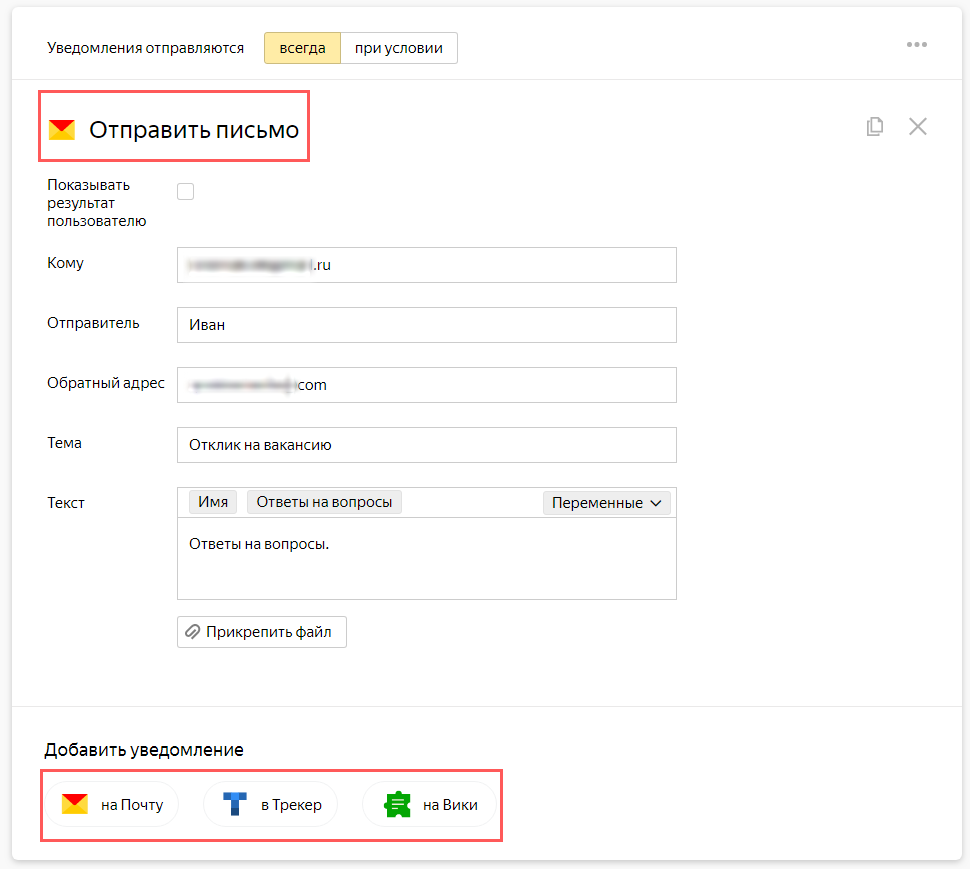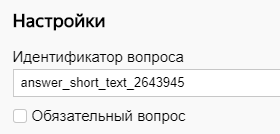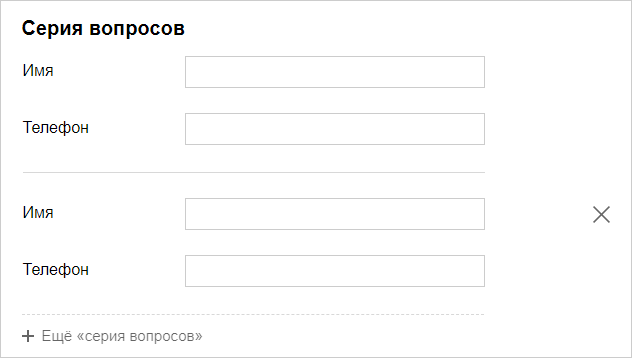Как посмотреть результат яндекс формы
Получить ответы
Вы можете посмотреть ответы в интерфейсе Yandex Forms, скачать ответы в виде файла или сохранить их на Яндекс.Диск.
Скачать или просмотреть все ответы
На вкладке Сводка настройте содержимое и формат списка ответов, который вы хотите просмотреть или сохранить:
Чтобы получить ответы за определенный период, нажмите Выбрать даты и задайте начало и конец периода.
Выберите способ получения ответов:
Если вы выбрали формат файла XLSX, таблица с ответами откроется в онлайн-редакторе Яндекс.Диска.
Если вы выбрали формат CSV или JSON, откроется папка на Диске с сохраненным файлом.
Сохраненные на Диск ответы будут доступны вам с любого устройства, вы сможете поделиться ответами с другими пользователями. Подробнее о работе с Яндекс.Диском читайте в Справке.
Просмотреть ответы по отдельности
Получить прикрепленные к форме файлы
Файлы, прикрепленные пользователями к форме, доступны по ссылкам, которые можно найти в списке ответов:
При переходе по ссылке откроется страница файла на Яндекс.Диске.
Файлы хранятся на Диске неограниченно долго, вы можете поделиться ими с другими пользователями.
При переходе по ссылке файл откроется для просмотра в браузере или будет загружен на ваш компьютер.
Если вы отправите ссылку другому пользователю, для просмотра файла ему нужно будет войти в аккаунт на Яндексе.
Посмотреть статистику ответов
Чтобы посмотреть краткую статистику ответов:
Для каждого вопроса будет указано количество ответов. Для вопросов с несколькими вариантами ответа будет указано распределение голосов.
Архивация ответов
Ответы на вопросы формы автоматически переносятся в архив, если вы не просматривали и не скачивали ответы на форму более трех месяцев. В Yandex Forms для бизнеса ответы на формы не архивируются.
Удалить ответы
В Yandex Forms не предусмотрено удаление ответов. Если вы хотите сбросить все полученные ответы и использовать эту же форму заново, вы можете создать ее копию:
Все вопросы и настройки будут перенесены в новую форму, но ответов в ней не будет.
Провести тест
С помощью сервиса Yandex Forms вы можете провести тест, квиз или викторину. Это может быть тест для проверки знаний по какой-либо теме или шуточный квиз, которым можно поделиться в соцсетях. За правильные ответы пользователи будут получать баллы, а после завершения теста увидят свой результат.
Добавить вопросы для теста
Чтобы создать тест, добавьте на форму блоки вопросов из категории Тесты и квизы :
Чтобы добавить вопрос для теста, на левой панели в разделе Тесты и квизы выберите блок и перетащите его в рабочую область.
В открывшемся окне Редактирование вопроса задайте параметры блока:
Подробнее о параметрах вопросов для тестов читайте в разделе Тесты и квизы.
Чтобы изменить порядок вопросов, наведите указатель на блок и перетащите его за значок на нужное место.
Настроить подсчет результатов
После завершения теста можно показать пользователю количество набранных баллов и результат. Вы можете выбрать один из двух способов подсчета результата:
Чтобы настроить правила подсчета результатов:
Для каждого сегмента (либо для зачета и незачета) задайте текст, который увидит пользователь, если его результат попадет в этот сегмент:
Чтобы форматировать текст комментария, используйте разметку Markdown.
Показать правильные и неправильные ответы
После завершения теста можно показать пользователю правильные и неправильные ответы:
Посмотреть ответы пользователей
Если после завершения теста вы хотите проверить, на какие вопросы пользователи ответили правильно или неправильно, перейдите в просмотр отдельных ответов. Верные и неверные ответы будут подсвечены разными цветами.
Провести тест
С помощью сервиса Yandex Forms вы можете провести тест, квиз или викторину. Это может быть тест для проверки знаний по какой-либо теме или шуточный квиз, которым можно поделиться в соцсетях. За правильные ответы пользователи будут получать баллы, а после завершения теста увидят свой результат.
Добавить вопросы для теста
Чтобы создать тест, добавьте на форму блоки вопросов из категории Тесты и квизы :
Чтобы добавить вопрос для теста, на левой панели в разделе Тесты и квизы выберите блок и перетащите его в рабочую область.
В открывшемся окне Редактирование вопроса задайте параметры блока:
Подробнее о параметрах вопросов для тестов читайте в разделе Тесты и квизы.
Чтобы изменить порядок вопросов, наведите указатель на блок и перетащите его за значок на нужное место.
Настроить подсчет результатов
После завершения теста можно показать пользователю количество набранных баллов и результат. Вы можете выбрать один из двух способов подсчета результата:
Чтобы настроить правила подсчета результатов:
Для каждого сегмента (либо для зачета и незачета) задайте текст, который увидит пользователь, если его результат попадет в этот сегмент:
Чтобы форматировать текст комментария, используйте разметку Markdown.
Показать правильные и неправильные ответы
После завершения теста можно показать пользователю правильные и неправильные ответы:
Посмотреть ответы пользователей
Если после завершения теста вы хотите проверить, на какие вопросы пользователи ответили правильно или неправильно, перейдите в просмотр отдельных ответов. Верные и неверные ответы будут подсвечены разными цветами.
Руководство по Яндекс.Формы
В августе 2018 г. в блоге российской IT-компании появилась статья «Яндекс.Формы для всех», что означало выход сервиса из бета-версии. У пользователей появилась возможность бесплатно использовать Формы не только внутри организации, но и делать их публичными.
Подобный конструктор для создания форм и опросов есть у Google – Forms. Во многом продукт Яндекса схож с сервисом конкурента, но есть и отличия. Предлагаю рассмотреть функционал и схему работы с Яндекс.Формами, а дальше выбирайте сами – что вам удобнее и комфортнее для решения конкретных задач.
Потенциал сервиса
Яндекс.Формы – простой и бесплатный инструмент, позволяющий быстро сконструировать опросы, формы для регистрации, анкет, голосований, а также сбора различных сведений. Формы эффективно применяются в социологических и маркетинговых исследованиях, получения обратной связи по проекту или от клиентов и т.п.
Основные возможности сервиса:
Яндекс.Формы для бизнеса
Яндекс.Формы входит в перечень сервисов Коннекта – виртуального пространства для совместной работы сотрудников компании. Поэтому есть возможность подключать Формы к аккаунту Коннекта, в который также входят Трекер, Вики, Диск, Почта, Чаты от Яндекса. Функция подключения/отключения выдаётся только администраторам организации.
Инструкция по созданию Яндекс.Формы
Если вы планируете работать в команде, нужно пройти регистрацию в Яндекс.Коннекте, подключив свою организацию. Если нет – просто авторизуйтесь в Яндексе и приступайте к созданию Формы.
Перед вами открывается лист с пустой формой и несколькими шаблонами. Рассмотрим создание формы на первом примере.
Вы попали на страницу создания формы с нуля. Для работы предоставляется горизонтальная панель инструментов. При нажатии на каждый инструмент слева по вертикали открывается набор опций. С ними и будем работать.
Добавление и настройка блоков
В качестве примера я создам форму для приема заявки на сайте. Нахожу в Конструкторе «Текст без вопроса» и добавляю этот блок путём перетаскивания элемента левой кнопкой мыши. Ещё мне потребуется блок «Телефон» и «Короткий текст», где я запрошу имя пользователя.
Обратите внимание, блоки можно перемещать – для этого наведите курсор на горизонтальные точки в поле блока, удерживайте левой кнопкой мыши и меняйте очередность. Форма может состоять из нескольких страниц – опция «Добавить страницу».
Редактирование блока
Кликаю на блок – открывается поле для его редактирования. В первом блоке можно задать комментарий, сделать текст заголовком. Нажимаю «Сохранить».
В блоке «Короткий текст» можно вводить вопрос, добавлять комментарий, сделать его обязательным для ответа. Кстати, справа отображается предпросмотр конкретного блока. Сохраняю.
В результате я создал 1 страницу формы. Нажимаю «Предпросмотр» и смотрю, как будет выглядеть вся форма.
Настройка условий появления блоков
В моём случае условия показа – «Всегда». Но я поясню, что такая функция есть. Наводите курсор на определённый блок, появляются 3 значка, один из которых «Условия показа».
Например, вы можете создать блок «Требуется ли вам помощь консультанта?» с вариантами ответа – да/нет. И настроить показы следующих блоков в зависимости от ответа.
Задавать условия можно несколькими способами:
Настройки формы
Открываю соответствующую вкладку. Для работы есть 3 раздела.
Оформление формы
Цвет фона, текста, кнопки задаётся во вкладке «Тема». На выбор есть шаблоны и возможность создать свою тему. Кстати, изменения можно вносить в опубликованную форму – они сразу же автоматически отобразятся у пользователей.
В текст формы добавляются элементы форматирования, используя Markdown-разметку. Отформатировать удастся следующее: текст вопроса, комментарии к вопросу, варианты ответов, сообщение об отправке. На скриншоте указаны пояснения со страницы Яндекс.Помощь.
Публикация формы
Разработчик предлагает 3 основных сценария публикации.
Снятие формы с публикации происходит в этой же вкладке путём передвижения бегунка влево.
Сбор ответов
Для примера я взял шаблон формы «Социологический опрос», опубликовал по ссылке и дал ответы. Информация о количестве ответов отображается в разделе «Мои формы».
Открываем нужную форму, раздел «Ответы». На экране показаны 2 блока: первый – настройки сбора сведений по ответам, второй – показ ответов по вопросам в процентном соотношении.
В 1 блоке задаются настройки для скачивания – определённые вопросы, формат, даты, а также дополнительные параметры – данные пользователя и ответа.
Второй блок даёт наглядную информацию о полученных данных.
Настройка уведомлений
Во вкладке «Уведомления» задаётся отправка письма:
В каждое поле можно вставить переменные, то есть данные из самой формы. В каких случаях пригодится эта функция? Например, вы разместили форму с анкетой на вакансию. С помощью этого инструмента получится отправлять ответы на вопросы из анкеты в отдел кадров. Уведомления могут отправляться всегда или при определённых условиях, которые задаются таким же образом, как и в процессе заполнения формы.
Внизу страницы показаны 3 блока:
Вывод
Яндекс.Формы – удобный и понятный инструмент. Каких-либо профессиональных навыков от вас точно не потребуется. Он универсален для личных целей и работы компании. С его помощью легко поддерживается как коммуникация с клиентами, так и межкорпоративная связь – опросы, приём заявок, платежей, сбор обратной связи и т.д. Для бесплатного сервиса функционал вполне приличный. Интеграция с продуктами Яндекс.Коннекта – весомый плюс. В отличие от Google Forms продукт Яндекса пока не столь востребован, но думаю, дело времени.
Получить идентификаторы вопросов и ответов
Идентификаторы вопросов и ответов используются для предзаполнения форм. Существует несколько способов получить идентификаторы для разных типов вопросов.
Идентификатор вопроса
Идентификаторы для серии вопросов
Например, на форме есть серия вопросов:
Чтобы сделать предзаполнение серии вопросов:
Идентификаторы ответов
Идентификаторы ответов можно узнать в браузере с помощью инструментов разработчика.
Рассмотрим получение идентификаторов на примере Яндекс.Браузера:
Выберите инструмент и нажмите на поле, список или маркер нужного варианта ответа.
Получить идентификаторы вопросов и ответов
Идентификаторы вопросов и ответов используются для предзаполнения форм. Существует несколько способов получить идентификаторы для разных типов вопросов.
Идентификатор вопроса
Идентификаторы для серии вопросов
Например, на форме есть серия вопросов:
Чтобы сделать предзаполнение серии вопросов:
Идентификаторы ответов
Идентификаторы ответов можно узнать в браузере с помощью инструментов разработчика.
Рассмотрим получение идентификаторов на примере Яндекс.Браузера:
Выберите инструмент